Se introdujeron muchas mejoras en el lanzamiento de Windows 11, incluido un menú Inicio renovado, una nueva aplicación de configuración, soporte para Android y más. Además, Windows 11 se envía con el formato de fecha y hora predeterminado específico de la región seleccionado durante la instalación de Windows 11.
Windows 11 de forma predeterminada tiene un formato de hora en un formato de 12 horas. Si está satisfecho con estas opciones predeterminadas, no necesita realizar ningún ajuste.
Sin embargo, algunos usuarios están un poco confundidos y les resulta difícil cambiar el formato de hora a un formato de 12 o 24 horas debido a todos los nuevos cambios en Windows 11.
Y si prefiere usar la visualización de formato de hora de 12 o 24 horas en la barra de tareas, puede cambiarla como en la siguiente guía.
Cambie el formato de hora a un formato de 12 o 24 horas a través de Configuración
- Abra “Settings” de Windows 11. Puede abrirlo con un atajo de teclado (WIN + I).
- Luego navegue a “Time & language >> Language & region”.
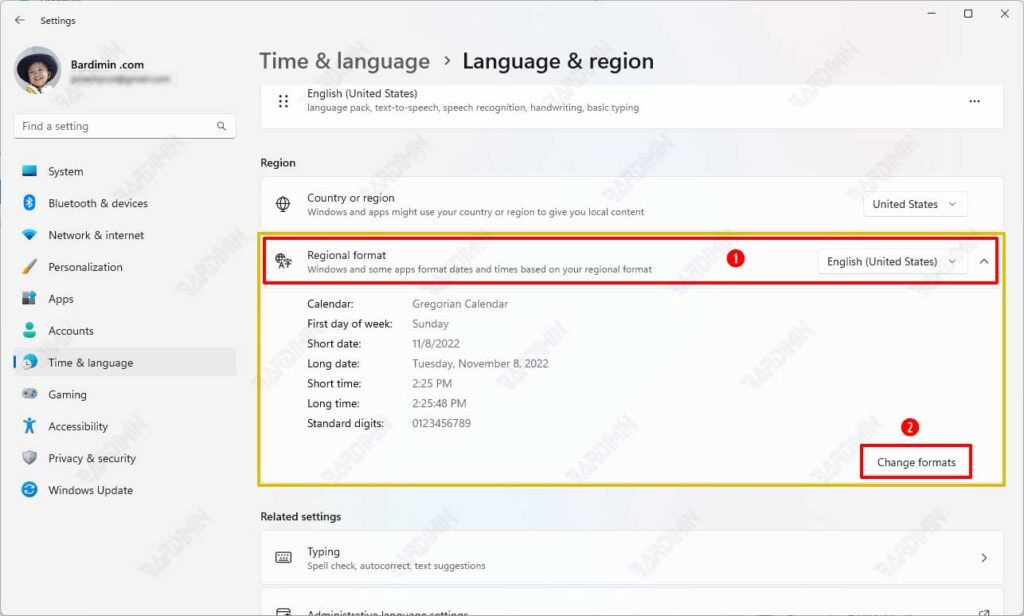
- A continuación, haga clic en “Regional formats” para expandir y haga clic en el botón “Change formats”.
- A continuación, en los campos “Short ancuktime”y “Long time”,seleccione el formato de hora que desee.
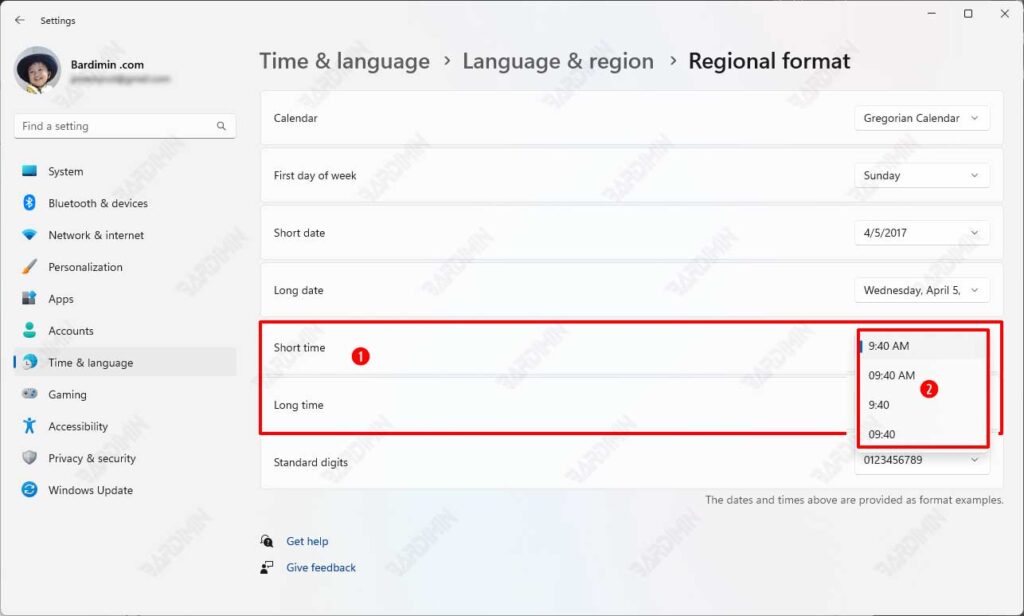
Sí, elige 9:40 AM o 09:40 AM ==> formato de hora de 12 horas.
Sí, elige 9:40 o 09:40 ==> formato de tiempo de 24 horas.

